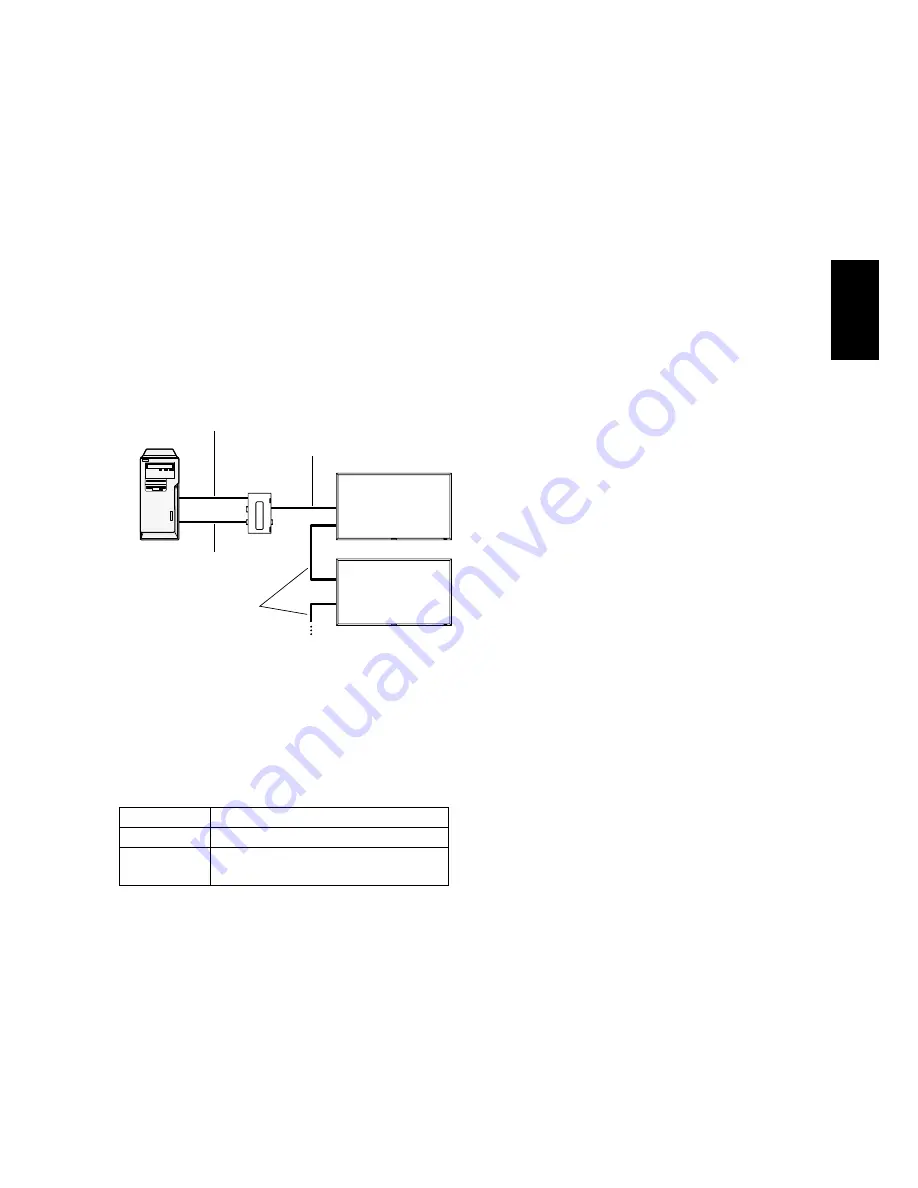
Deutsch-13
Deutsch
1. Verbinden Sie den USB-Anschluss am mitgelieferten
Konverter CAT5 Tx BOX mit dem am Computer über ein
handelsübliches USB-Kabel. (Ist der USB-Treiber nicht
verfügbar, so nutzen Sie ein RS-232C-Kabel neben einem
USB-Kabel zur Verbindung. In diesem Fall dient das USB-
Kabel zur Stromversorgung des Konverters CAT5 Tx
BOX.) Vgl. Seite 35.
2. Verbinden Sie den D-SUB-Eingang an Konverter CAT5 Tx
BOX und den VGA-Ausgang (D-SUB) am Computer über
das Signalkabel (Mini-D-SUB, 15-polig), das zum Lief-
erumfang des Monitors gehört.
3. Schließen Sie ein handelsübliches CAT5-Kabel an den
modularen Steckverbinder der CAT5 Tx BOX und den
CAT5 (RGB5) IN-Stecker der CAT5 Rx BOX an.
2) Verbindung mit mehreren Monitoren
Computer
VGA-Kabel (Mini-D-SUB, 15-polig)
(mitgeliefert)
CAT5-Kabel
Monitor mit CAT5
Rx BOX (Option)
Monitor, der
Mitsubishi CAT5
unterstützt
CAT5 Tx BOX
(Option)
USB-Kabel
CAT5-Kabel
1. Zusätzlich zum Vorgehen in Schritt 1) oben verbinden Sie
den CAT5-Ausgang (OUT) des ersten Monitors und den
CAT5-Eingang (RGB5 IN) am zweiten Monitor über eine
handelsübliches CAT5-Kabel.
2. Der dritte und eventuell weitere Monitore sind in derselben
Weise anzuschließen. Der Anschluss von bis zu 5 Monito-
ren ist möglich.
Zulässige Kabellänge
Verbindung
Max. Kabel/Signalzeitsteuerung
Ein Monitor
150 m/1920 x 1080 bei 60 Hz
Mehrere Moni-
tore
200 m/1920 x 1080 bei 60 Hz
(Gesamtlänge der Verbindungskabel)
Die o. a. Längen beruhen auf tatsächlichen Messungen
mithilfe unserer Standard-Signalquelle und dem empfohlenen
Kabel wie folgt. Vor der Aufstellung prüfen Sie die Funktion
des Monitors durch dessen Verbindung mit dem Computer
und den Kabeln.
Empfohlenes Kabel :
8-pin Stecker, nicht gekreutzt, abgeschirmt CAT5 oder CAT5e
Handelsübliche Kabel, die den Konformitätstest bestanden
haben (mit handelsüblichen abgeschirmten Steckverbindern
getestet) :
7929A von Belden, NFTP-C5e-GY von Nex1
3. Verschiedene Einstellungen beim
CAT5-Videoanschluss
Beim CAT5-Videoanschluss sind die nachstehenden Einstel-
lungen auf dem Menübildschirm zu kon
fi
gurieren. (Siehe Seite
29.)
1) CAT5 CABLE LENGTH
Wählen Sie die Kabellänge, woraufhin die Vorgaben für alle
Einstellwerte automatisch bestimmt werden. Wählen Sie den
Wert, der der tatsächlichen Läge Ihres Kabels am nächsten
kommt.
2) CAT5 EQ
Stellen Sie diesen Parameter so ein, dass die angezeigten
Texte und Gra
fi
ken möglichst wenig verschwommen und
verschmiert erscheinen.
3) CAT5 R-GAIN/G-GAIN/B-GAIN
Erscheint das Anzeigebild zu dunkel, so erhöhen Sie die
einzelnen Werte. Werden die Weißtöne nicht nach Wunsch
angezeigt, so stellen Sie die Werte von R-GAIN und B-GAIN
entsprechend ein.
4) CAT5 R-SKEW/G-SKEW/B-SKEW
Stellen Sie die einzelnen Werte so ein, dass die Farbabweic-
hung bei den angezeigten Computer-Texten und -Gra
fi
ken auf
ein Mindestmaß beschränkt ist.
















































